9 maneiras de abrir o gerenciador de tarefas no Windows 10
No gerenciador de tarefas (veja a imagem abaixo), você pode verificar todas as tarefas em execução, encerrar qualquer tarefa e assim por diante. Portanto, é necessário aprender a abri-lo no seu PC. Para sua conveniência, este texto lista 9 métodos para abrir o Gerenciador de Tarefas no Windows 10.
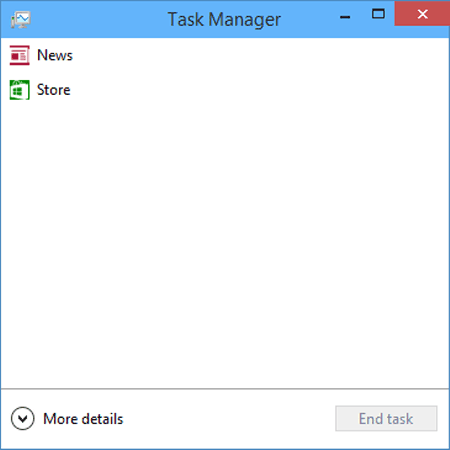
Guia em vídeo sobre como abrir a Tarefa Gerenciador no Windows 10:
9 maneiras de abrir o Gerenciador de tarefas no Windows 10:
Forma 1: abrir o aplicativo pela barra de tarefas.
Clique com o botão direito na área em branco da barra de tarefas e escolha Gerenciador de tarefas no menu de contexto.
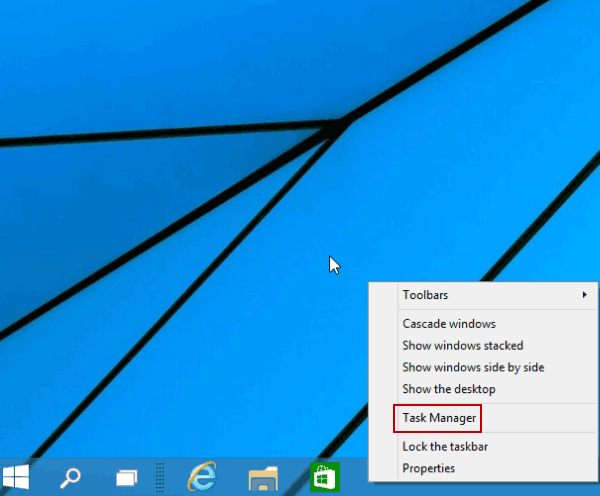
Caminho 2: virar no Gerenciador de tarefas no menu de acesso rápido.
Toque com o botão direito do mouse no canto inferior esquerdo para abrir o menu e selecione Gerenciador de tarefas nele.
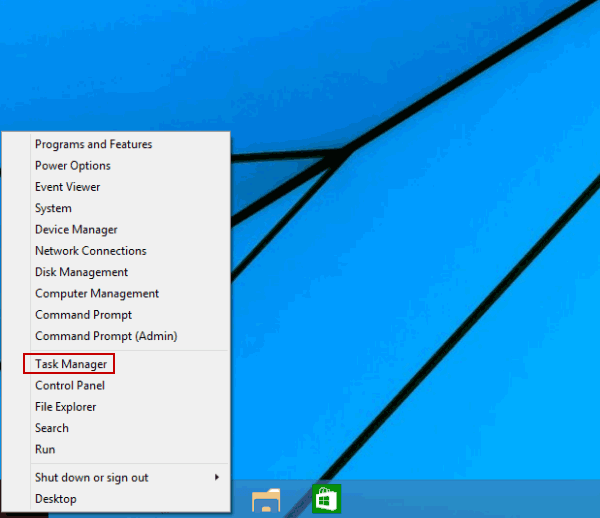
Forma 3: Abra o Gerenciador de Tarefas no Menu Iniciar.
Etapa 1: Toque no botão Iniciar inferior esquerdo e escolha Todos os Aplicativos no menu.
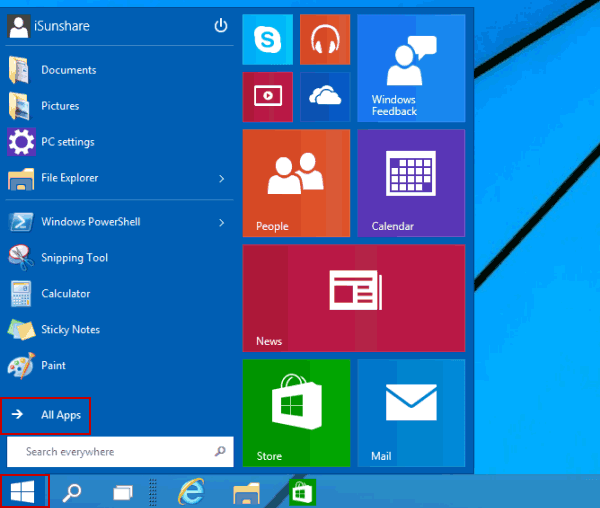
Etapa 2: Abra a pasta Windows System.
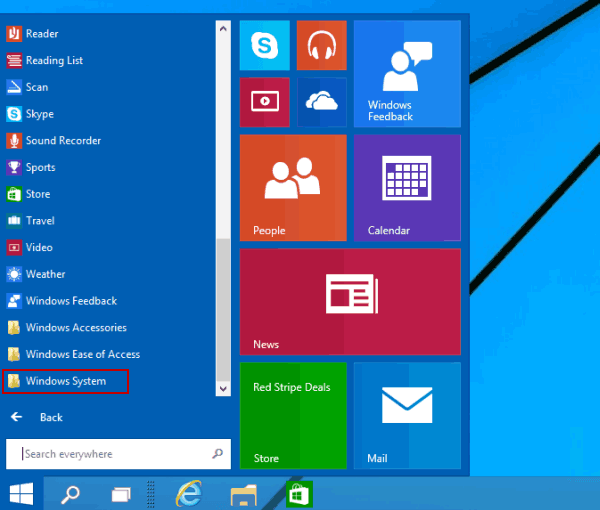
Etapa 3: clique em Gerenciador de tarefas para abri-lo.
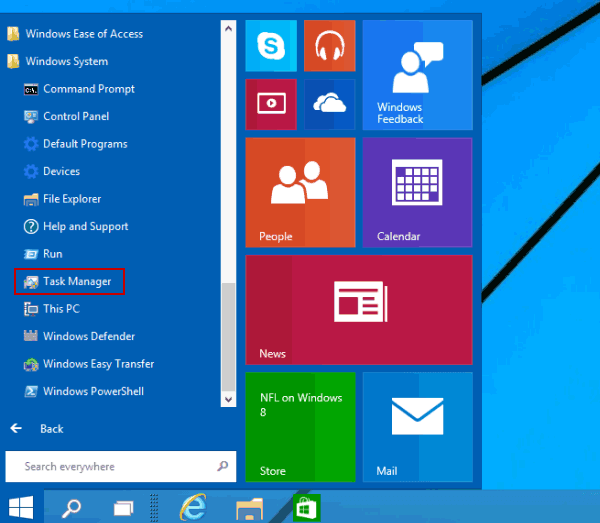
Forma 4: abrir este programa no painel de controle.
Etapa 1: entrar Painel de controle.
Etapa 2: insira gerenciador de tarefas na caixa de pesquisa superior direita e toque em Gerenciador de tarefas nos resultados.
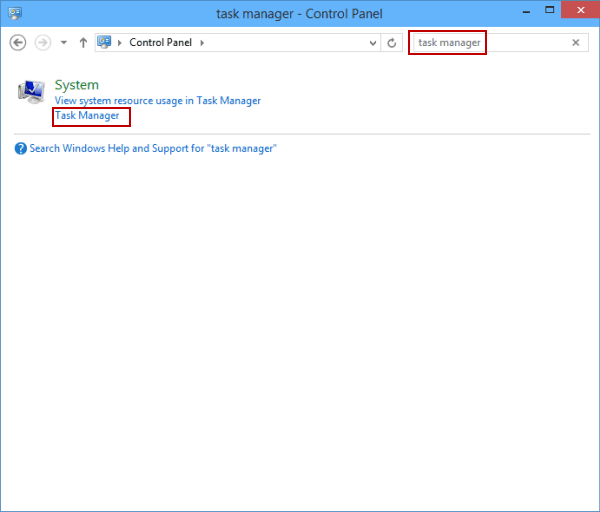
Forma 5: Inicie o Gerenciador de Tarefas via Executar.
Pressione Windows + R para abrir a caixa de diálogo Executar, digite taskmgr e toque em OK.
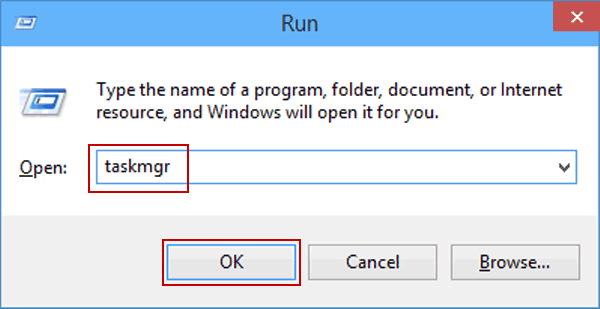
Forma 6: Abra o programa no painel Pesquisar.
Etapa 1: Pressione Windows + C para abrir o Menu Charms e escolha Pesquisar nele.
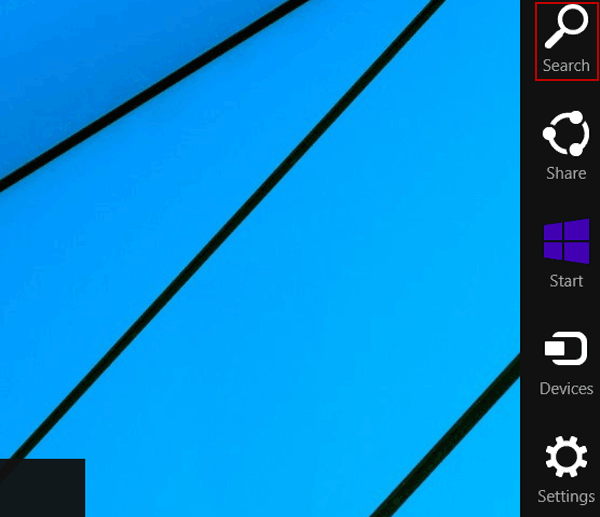
Etapa 2: insira a tarefa e clique em Gerenciador de tarefas.
Dica: há duas opções chamadas Gerenciador de tarefas no painel de pesquisa e você pode escolher qualquer um deles.
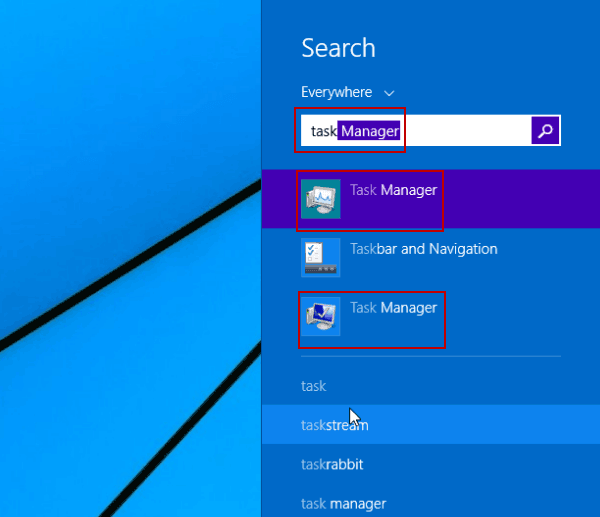
Modo 7: acessar o gerenciador de tarefas com a ajuda do Prompt de Comando.
Etapa 1: Clique no botão Iniciar, digite cmd na caixa vazia e toque em Prompt de Comando.
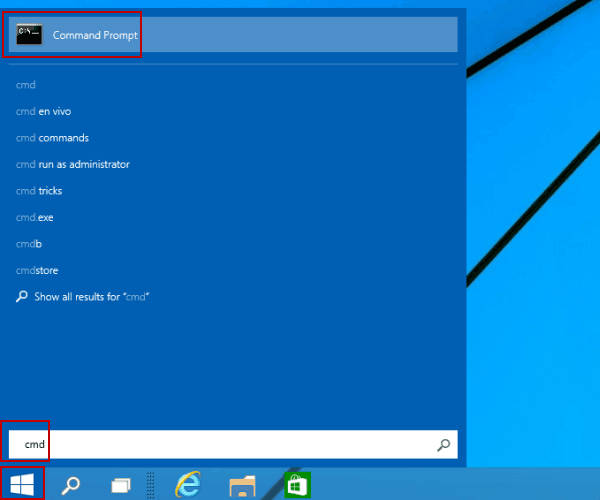
Etapa 2: digite taskmgr e pressione Enter.
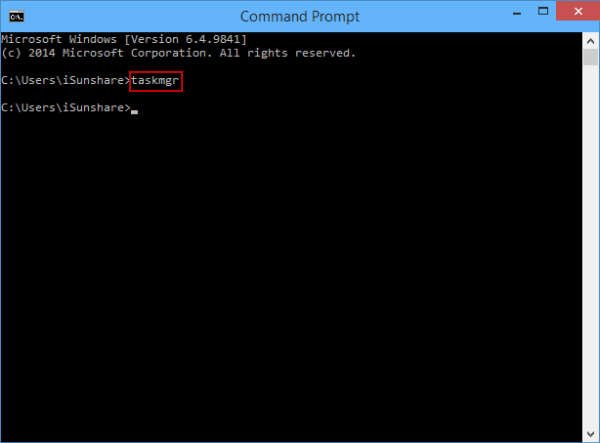
Forma 8: abra-o por meio do Windows PowerShell.
Etapa 1: Toque no S botão de pesquisa na barra de tarefas, digite windows powershell e clique em Windows PowerShell para acessá-lo.
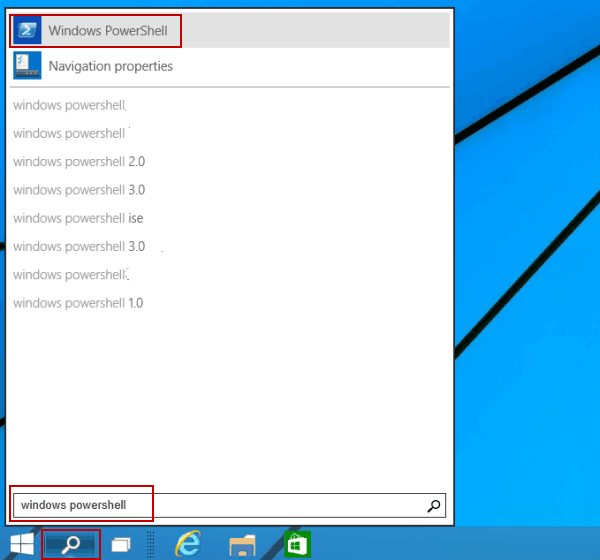
Etapa 2: digite taskmgr e hit Enter.
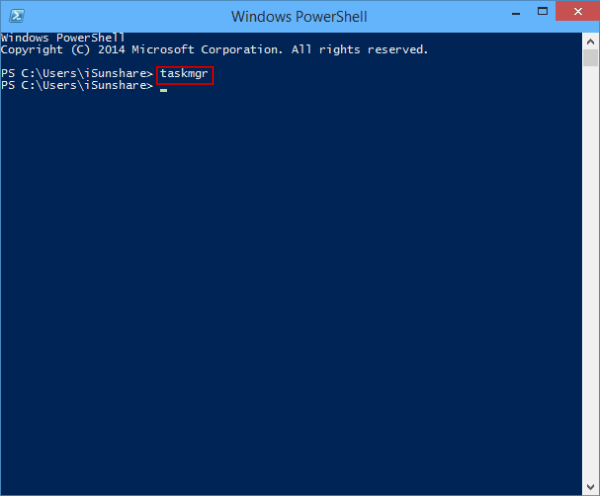
Maneira 9: Abra o Gerenciador de Tarefas nas opções Ctrl + Alt + Del.
Pressione Ctrl + Alt + Del e escolha Gerenciador de Tarefas entre as opções.
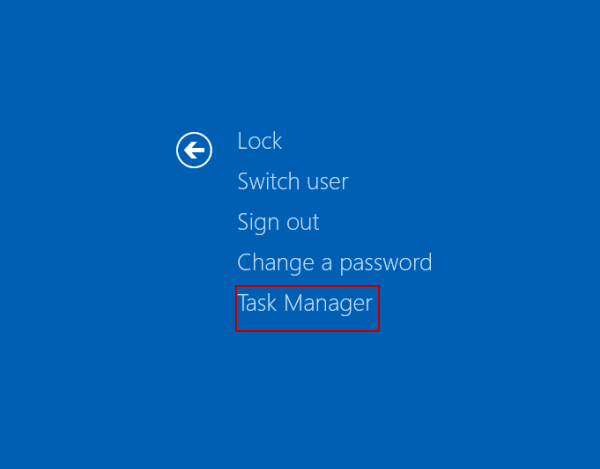
- Criar atalho do Gerenciador de Tarefas no Windows 10 Desktop
- Gerenciador de tarefas desativado pelo administrador | O que fazer
- Execute o gerenciador de tarefas como administrador no Windows 10
- 4 maneiras de abrir a Central de facilidade de acesso no Windows 10
- 6 maneiras de abrir a limpeza de disco no Windows 10